在Windows10上,复制和粘贴是我们每天多次使用的功能之一,我们认为这是理所当然的,但由于我们创建内容的方式正在快速变化,从版本1809(2018年10月更新)开始,Windows10引入了新的剪贴板体验克服了旧体验的许多限制,包括跨设备同步剪辑的能力。
在新体验中,您仍然可以使用Ctrl+C进行复制,使用Ctrl+V键盘快捷键进行粘贴,但如果您使用Windows键+V键盘快捷键,您现在将通过历史记录访问新的剪贴板体验。
虽然访问剪贴板历史记录很方便,但有时您可能需要删除历史记录或从列表中删除某些项目,新体验提供了多种方法来执行此操作。
在本指南中,您将了解在Windows10版本1809(2018年10月更新)上清除剪贴板历史记录的不同方法。
如何在Windows10上清除剪贴板历史记录
要清除剪贴板历史记录和跨设备同步的项目,请执行以下操作:
- 打开设置。
- 单击“系统”。
- 单击剪贴板。
- 在“清除剪贴板数据”下,单击清除按钮。
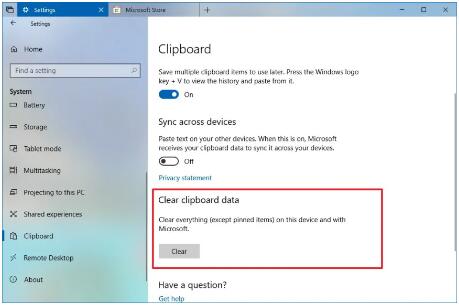
完成这些步骤后,剪贴板上本地存储在计算机和 Microsoft 上的所有内容都将被删除。但是,您固定在剪贴板体验中的项目将被保留。
如何在 Windows 10 上完全清除剪贴板历史记录
如果您想完全删除剪贴板上的所有内容(包括固定的项目),则必须使用以下步骤关闭剪贴板体验:
- 打开设置。
- 单击“系统”。
- 单击剪贴板。
- 关闭保存多个项目切换开关。
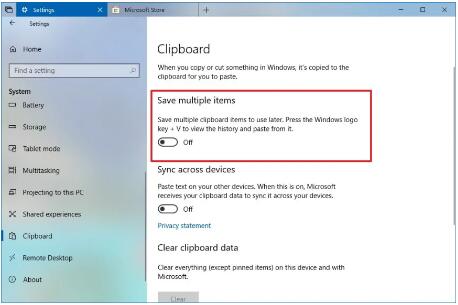
完成这些步骤后,您可以再次打开切换开关以开始完全干净的体验。如果您关闭该功能,请记住禁用它不会禁用经典的复制和粘贴功能。
如何单独清除剪贴板历史记录项目
或者,如果您只想从历史记录中删除一些项目,则可以使用以下步骤:
- 使用Windows 键 + V打开剪贴板。
- 选择项目。
- 单击右上角的删除(X) 按钮。
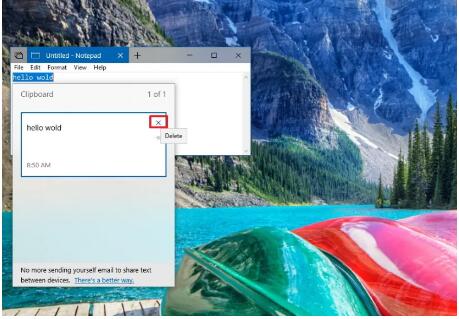
完成这些步骤后,只有您删除的项目才会从剪贴板历史记录中删除。
或者,您也可以单击剪贴板体验右上角的“全部清除”按钮(Windows 键 + V)。
如果找不到这些设置,可能是因为您运行的 Windows 10 版本不支持此功能。从Windows 10 October 2018 Update开始提供剪贴板体验。



